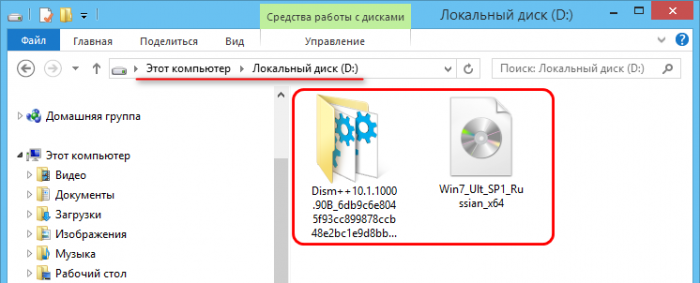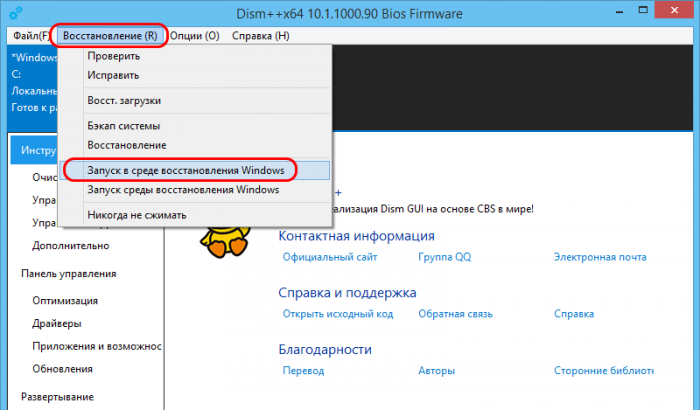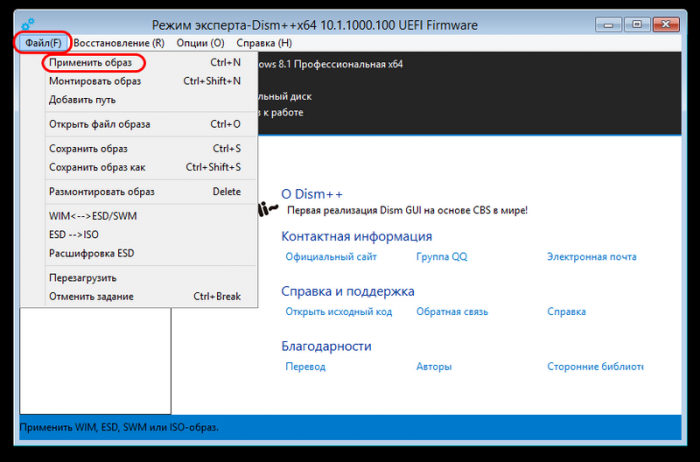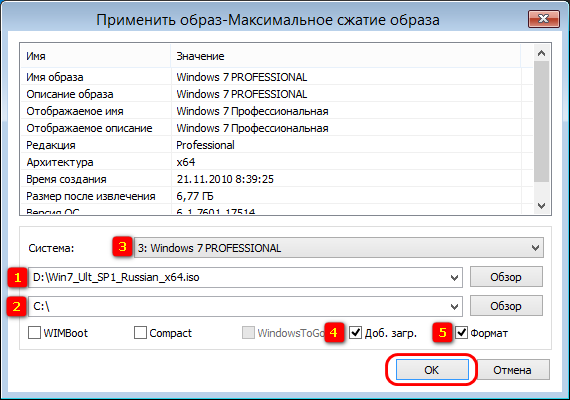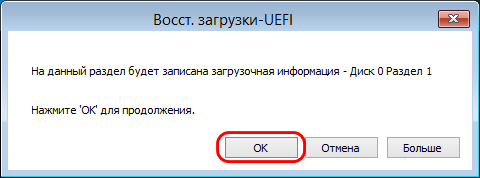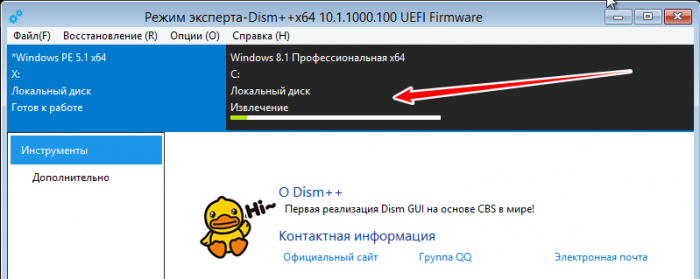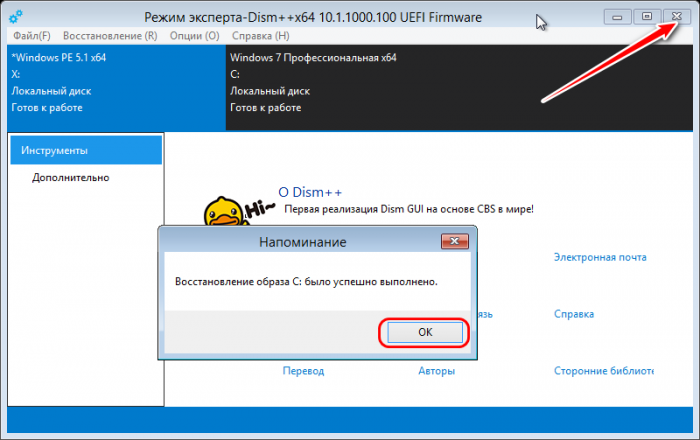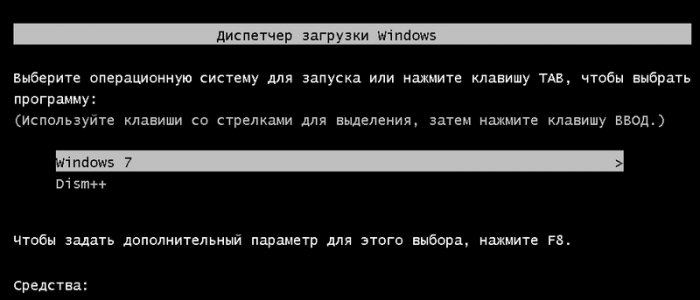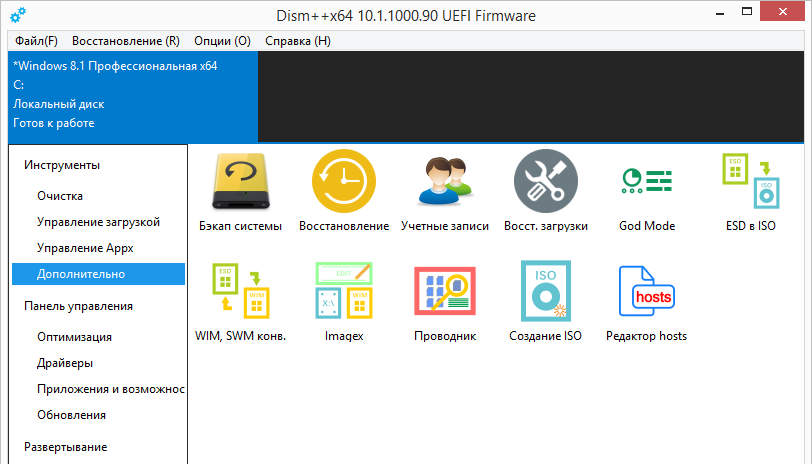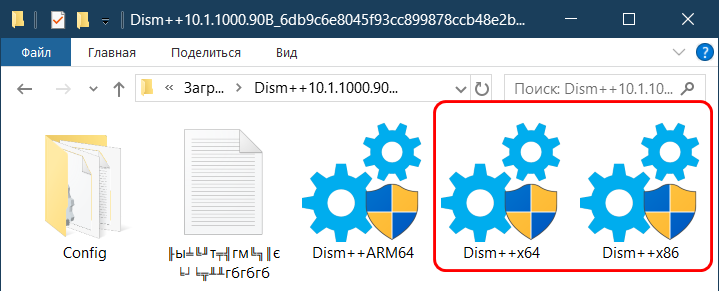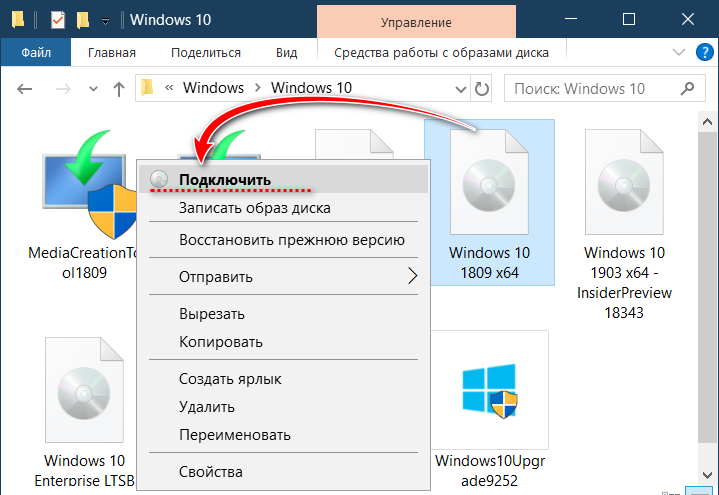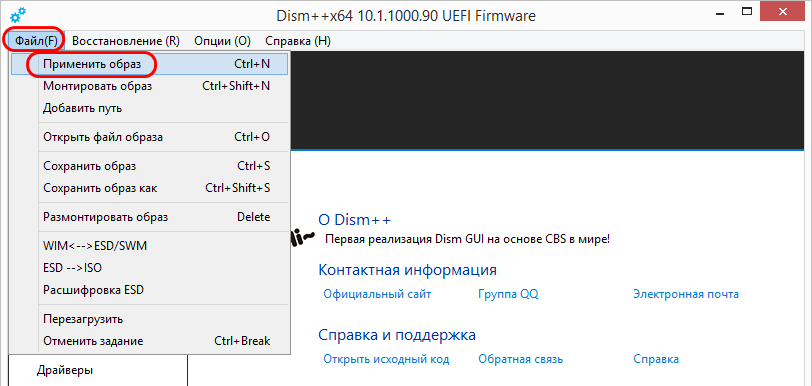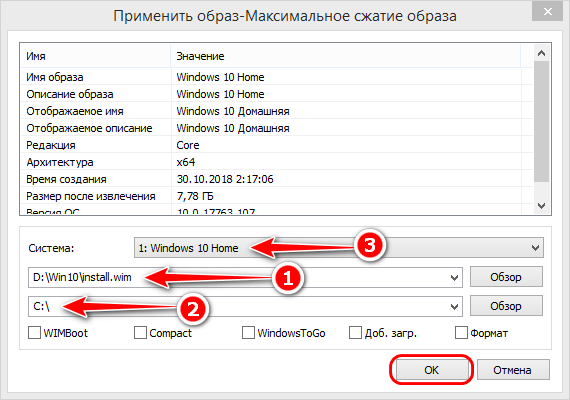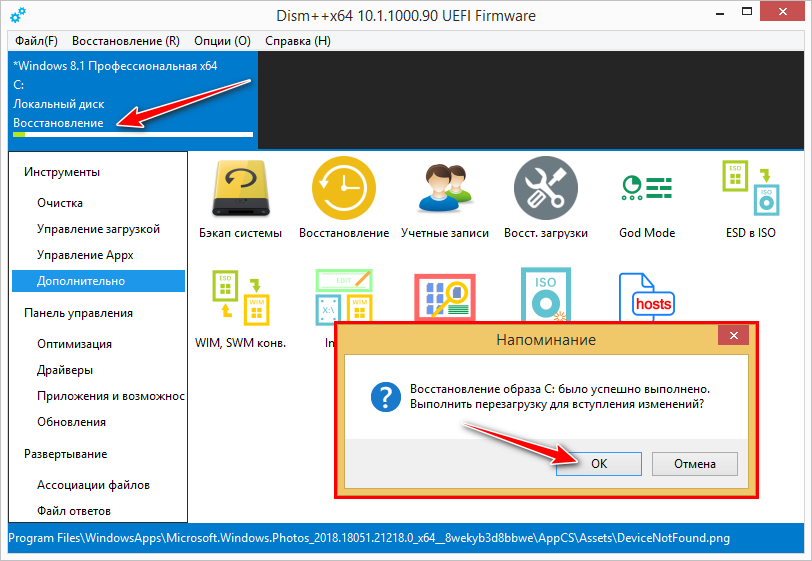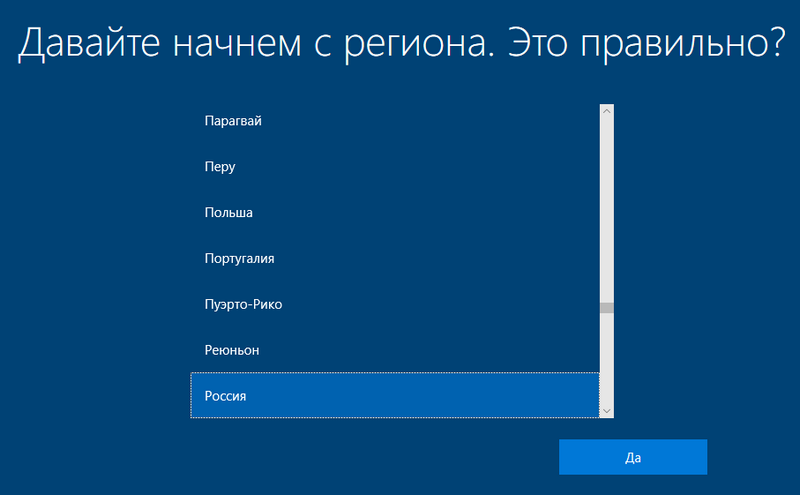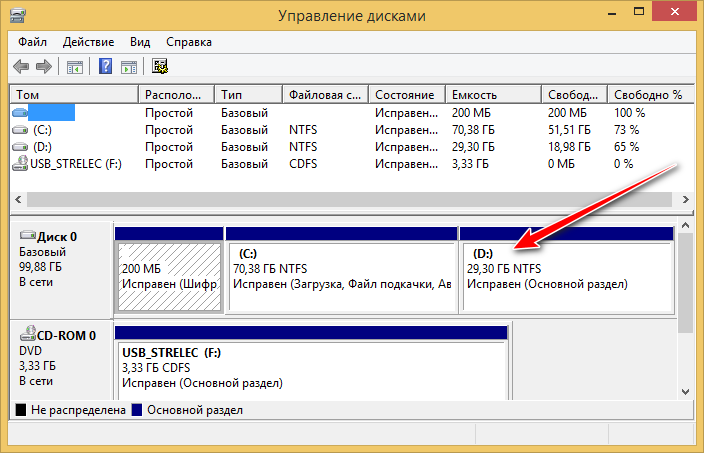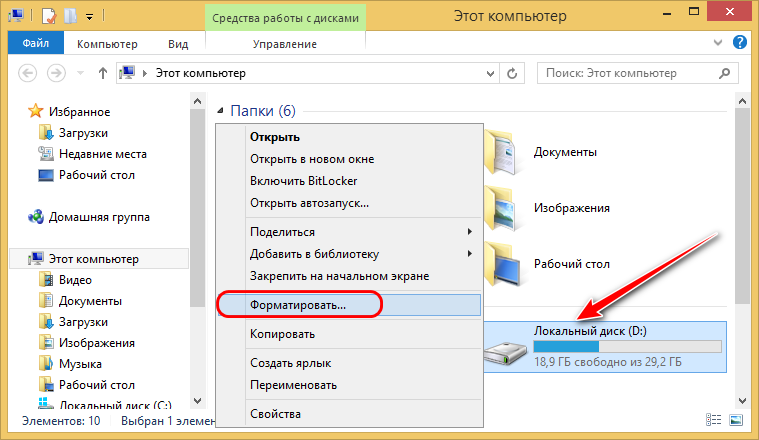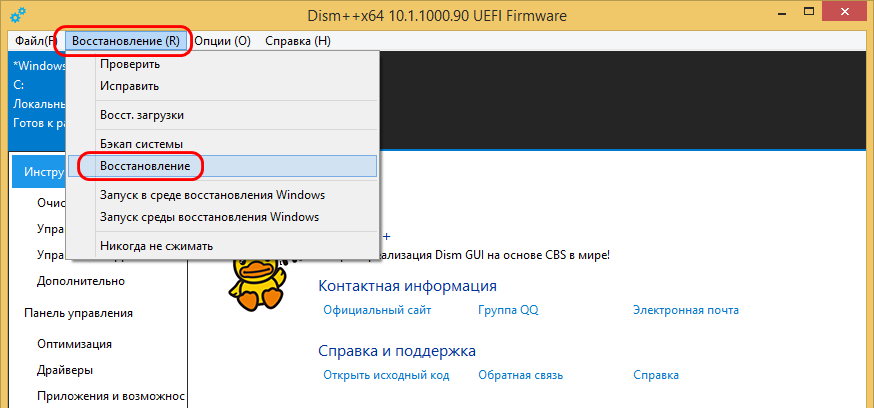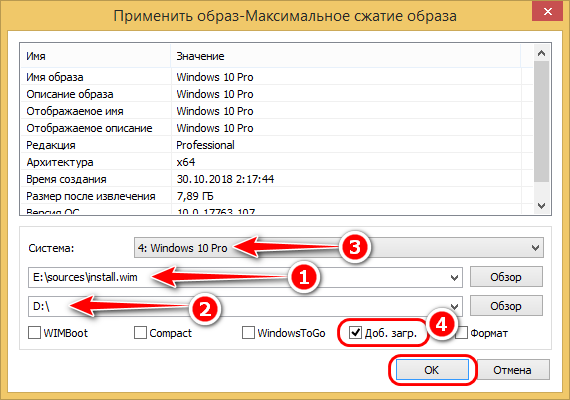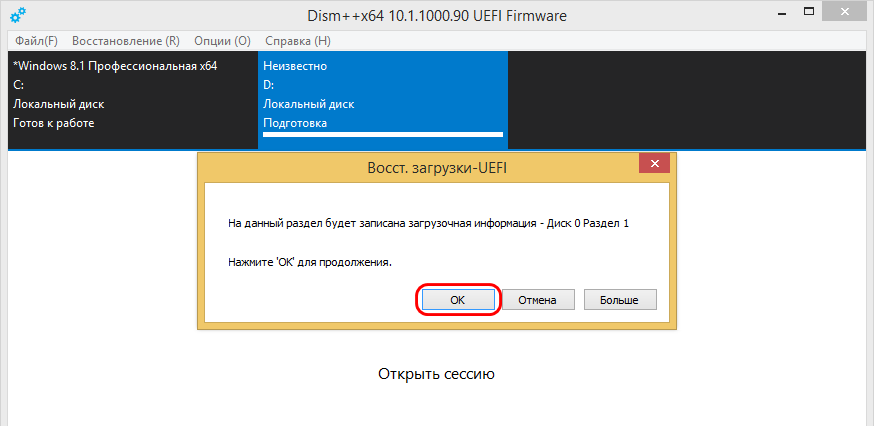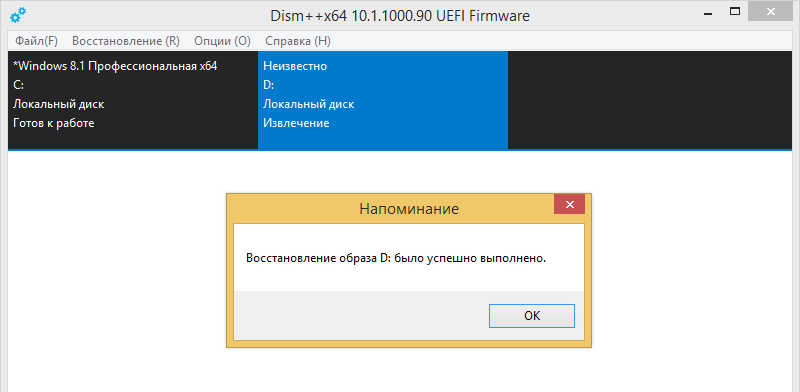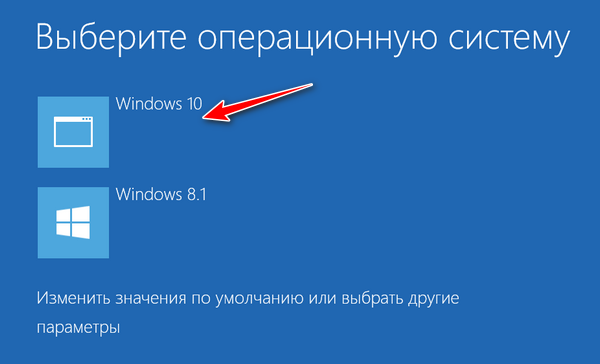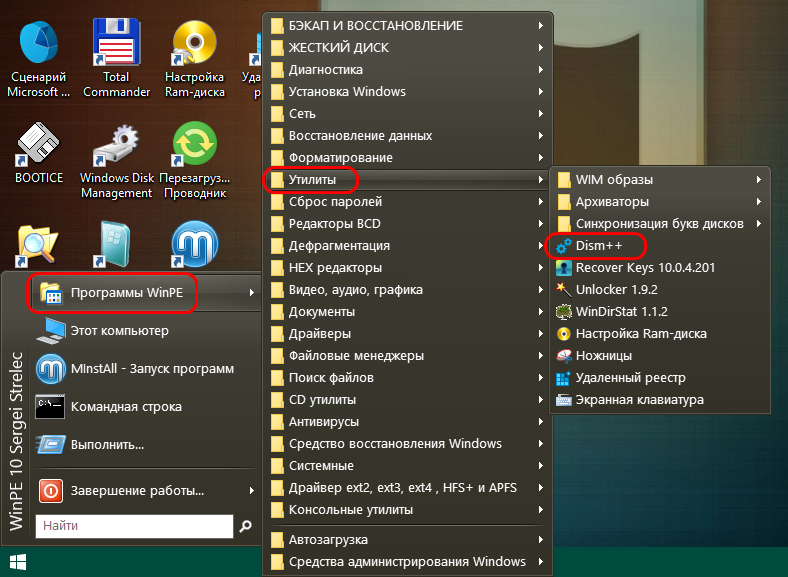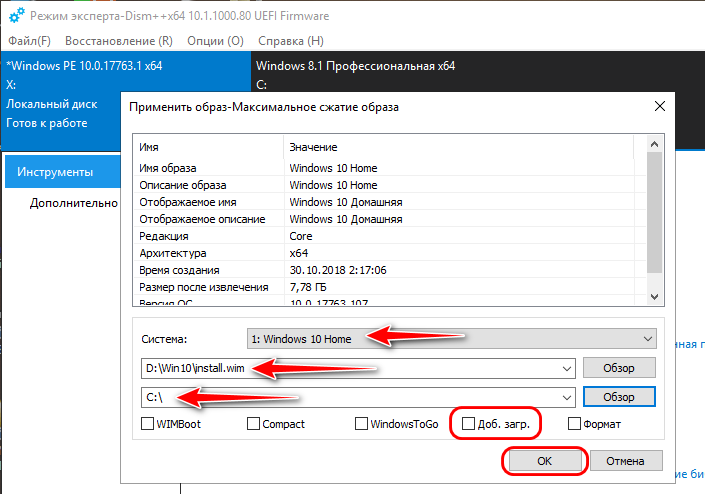как установить dism в windows 10
Привет, друзья. В продолжение цикла статей, посвящённых раскрытию потенциала программы Dism++, предлагаю тему, которая пригодится не отдельным профессионалам, не экспериментаторам, жаждущим нового опыта, а всем пользователям компьютеров на базе Windows – и новичкам, и опытным, и профи. Ниже мы рассмотрим, как с помощью программы Dism++ переустановить Windows. На минуточку, не установить на другой раздел диска или жёсткий диск из среды уже имеющейся Windows, а именно переустановить на диске С, причём с его форматированием. При этом нам не потребуется никаких загрузочных носителей. И, прежде чем начать, традиционно напоминаю, что если вы хотите подробнее узнать о программе Dism++, можете почитать её комплексный обзор. О других возможностях программы и их применении в деле можете узнать из публикаций сайта, отфильтрованных по тегу Dism. Ну а теперь к теме статьи.
Как переустановить Windows с помощью программы Dism++
Друзья, переустановить Windows или установить её на другой раздел диска без загрузочного носителя можно массой различных способов. Эти способы описаны в статье «Как переустановить Windows без диска и флешки». Но лишь один из способов из этой статьи позволяет нам быстро и без заморочек переустановить Windows с форматированием диска С – способ с помощью программы WinToHDD. Все остальные либо оставляют за собой хвост в виде папки «Windows.old», которую потом нужно удалять специальным образом, либо, как программа WinNTSetup, требуют проведения дополнительных операций с разметкой жёсткого диска. Но у программы WinToHDD есть ограничение: её бесплатная версия не позволяет устанавливать редакцию Windows Корпоративная. Тогда как Dism++, являясь полностью бесплатным продуктом, не имеет в плане редакций никаких ограничений. Ну и, в отличие от WinToHDD, является не узкопрофильным решением для маленького спектра задач, а комплексным многофункциональным программным продуктом. Знакомство с возможностями Dism++ позволит применить её в ряде других ситуаций.
Итак, папку с Dism++ перенесли на несистемный раздел диска, подготовили дистрибутив Windows. В нашем случае мы текущую Windows 8.1 переустановим на Windows 7.
Теперь запускаем программу в среде WinPE. В меню «Восстановление» выбираем «Запуск в среде восстановления Windows».
Компьютер перезагрузится, и Dism++ запустится в изолированной от операционной системы среде WinPE. В окне программы жмём меню «Файл», далее – «Применить образ».
В окошке применения образа:
В окошке запроса на перезапись загрузчика жмём «Ок».
И ждём, пока завершится процесс развёртывания. Его прогресс можно отслеживать на шкале вверху окна Dism++.
Когда развёртывание завершится, жмём «Ок» и закрываем окно программы Dism++.
Компьютер перезагрузится, и запустится уже новая система. Если в меню загрузчика старой Windows были пункты загрузки других операционных систем, LiveDisk’ов или самой программы Dism++, а её запуск в среде WinPE, кстати, тоже может быть добавлен в меню загрузчика, все пункты меню будут целы и невредимы. Перезапишется только пункт выбора переустановленной Windows.
Предварительная установка приложений с помощью DISM
интересуетесь предварительной установкой Microsoft Store приложений, но вы не являетесь поставщиком вычислительной техники? Сведения о приложениях для загрузки неопубликованных приложений для организаций см. в статье загружать неопубликованные Apps with DISM.
в этом разделе описано, как выполнить предварительную установку приложений, чтобы они были включены в состав образа Windows.
приложения поддержки оборудования (хсас) Microsoft Store приложениями, а следующие инструкции применимы.
Работа с пакетами приложений
Использование DISM для автономной подготовки приложения в образ. DISM можно использовать из командной строки или командлетов DISM в Windows PowerShell.
в предыдущих версиях Windows 10 предварительно установленные универсальные приложения и Microsoft Store приложения пришлось закреплять в меню. Windows удаляют приложения, которые были предварительно установлены, но не закреплены на меню.
начиная с Windows 10 версии 1803 приложения могут быть предварительно установлены без закрепления в меню «пуск» при использовании DISM /add-provisionedappxpackage с /region параметром. При предварительной установке приложения можно оставить приложение неLayoutModification.xmlным, и приложение будет успешно установлено без отображения плитки меню «Пуск». Если список регионов не указан, приложение будет подготовлено только в том случае, если оно закреплено на начальном макете.
Извлечение файлов пакета
Перейдите в папку, в которую были сохранены пакеты приложений, скачанные с панели мониторинга партнеров.
В этой папке содержатся все распакованные файлы для пакета, включая основной пакет, все пакеты зависимостей и файл лицензии.
Не изменяйте папку после извлечения файлов пакета. При изменении, добавлении или удалении файлов в папке приложение завершится ошибкой во время установки или запуска. Даже просмотр папки может вызвать проблемы.
Чтобы протестировать подготовленный образ, необходимо использовать файл лицензии из файлов пакета. Создание собственного пользовательского файла данных не позволит точно протестировать приложение, предварительно установленное поставщиком вычислительной техники.
для автономной подготовки приложения в образ можно использовать средство Dism.exe или командлеты DISM в Windows PowerShell, чтобы добавить приложение из папки распакованных файлов.
предварительная установка подписанного Microsoft Store приложения с помощью DISM
Откройте командную строку от имени администратора.
подключите образ Windows для службы, который вы хотите обслуживать:
Закрепите приложение в меню «Пуск».
Если вы не указали /region при предварительной установке приложения, закрепите приложение в меню «Пуск» с помощью LayoutModification.xml.
или диспетчер конфигурации служб
Сохраните изменения и отсоедините образ. В командной строке введите:
Microsoft Store приложения не выполняются в режиме аудита. чтобы протестировать развертывание, запустите Windows и создайте новый профиль пользователя. Дополнительные сведения о режиме аудита см. в разделе Общие сведения о режиме аудита.
Важно! Если вы предустановили приложение мобильного широкополосного устройства, необходимо вставить карту SIM-карты на компьютер перед запуском фазы specialize программы Sysprep. Дополнительные сведения о предварительной установке мобильного приложения для мобильных устройств см. в статье Предварительная установка необходимых компонентов для работы с мобильным широкополосным приложением.
Обновление или удаление пакетов
вы можете удалить предустановленное приложение, включая лицензии и пользовательские файлы данных, из Windows образа с помощью средства DISM.exe или командлетов DISM в Windows PowerShell. Следует удалить старую версию приложения перед установкой нового.
Удаление предварительно установленного приложения с помощью DISM
откройте командную строку средства развертывания, установленную с Windows ADK, с правами администратора. На начальном экране введите Среда средств развертывания и создания образов, щелкните правой кнопкой мыши значок и выберите команду Запуск от имени администратора.
Подключите автономный образ для обслуживания. В командной строке введите:
Найдите полное имя пакета приложения, которое требуется удалить. В командной строке введите:
Удалите приложение из подключенного образа. Например, в командной строке введите:
если вы хотите обновить приложение, можно предварительно установить обновленную версию приложения, подписанного Microsoft Store. В окне командной строки введите:
Сохраните изменения и отсоедините образ. В командной строке введите:
Использование пользовательских файлов данных
Приложения, предварительно установленные на компьютере, могут обращаться к пользовательским данным, относящимся к установке. Эти пользовательские данные добавляются в приложение во время предварительной установки и становятся доступными во время выполнения. Пользовательские данные позволяют разработчикам настраивать функции и функциональные возможности приложения, в том числе предоставлять возможности создания отчетов.
добавление пользовательского файла данных в образ Windows
Если в хранилище данных для приложения уже существует пользовательский файл данных, например, если пакет уже был добавлен к образу, то существующий файл перезаписывается. Если установка завершается сбоем, файл не восстанавливается.
Примечание
вы можете выпустить обновления приложения с помощью Microsoft Store без потери пользовательского файла данных. Тем не менее, если пользователь удаляет приложение, Пользовательский файл данных становится недоступным, даже если пользователь переустанавливает приложение.
Тестирование пользовательских данных для предустановленных приложений
Приложения, предварительно установленные на компьютере, могут обращаться к пользовательским данным, относящимся к установке. Эти пользовательские данные добавляются в приложение во время предварительной установки и становятся доступными для приложения во время выполнения. Пользовательские данные позволяют разработчикам настраивать функции и функциональные возможности приложения, в том числе предоставлять возможности создания отчетов.
Файл Custom. Data появится в расположении установки приложения. Имя Custom. Data жестко запрограммировано и не может быть изменено. Приложение может проверить наличие этого файла, чтобы определить, было ли приложение предварительно установлено на компьютере. Ниже приведен пример того, как получить доступ к файлу Custom. Data.
Файл Custom. Data может включать любое содержимое и быть в любом формате, который требуется вашему приложению. Процесс предварительной установки просто делает его доступным для вашего приложения. Разработчики могут предоставить файл данных участнику предварительной установки или согласиться с форматом, который позволяет партнеру создать содержимое.
Тестирование пользовательских данных
при создании и отладке приложения в Microsoft Visual Studio доступ к файлу Custom. data из расположения, установленного приложением, невозможен, так как приложение еще не установлено. Вы можете имитировать использование файла Custom. Data, поместив тестовый файл. Data в само приложение, а затем загрузив и проверив локальный файл приложения. Для этого измените пример кода с:
После проверки формата и содержимого файлов можно изменить расположение файла Custom. Data на конечное расположение, как показано в исходном примере выше.
Тестирование пользовательского файла с данными
откройте командную строку средства развертывания, установленную с Windows ADK, с правами администратора. На начальном экране введите Среда средств развертывания и создания образов, щелкните правой кнопкой мыши значок и выберите команду Запуск от имени администратора.
Добавьте приложение с пользовательским файлом данных:
Где /PackagePath:.\CustomData_1.0.0.1_AnyCPU_Debug.appx указывает на тестовый пакет локального приложения и где /CustomDataPath:.\Test.txt указывают на пользовательский файл. Data. Имейте в виду, что имя файла, которое вы задаете здесь, не используется после установки данных в приложении.
Теперь у приложения есть плитка на начальном экране компьютера, используемого для тестирования приложения. Приложение должно иметь доступ к пользовательскому файлу. Data. Если требуется дополнительная Отладка, Подключите отладчик после запуска приложения с начального экрана.
Get-AppxPackage *CustomData* | Remove-ProvisionedAppxPackage
Где *CustomData* — известная часть имени приложения
предварительная установка приложения Microsoft Store устройства или мобильного широкополосного подключения
вы можете предварительно установить необходимые компоненты для приложения Microsoft Store устройства или мобильного высокоскоростного приложения с помощью платформы обслуживания образов развертывания и управления ими (DISM).
для каждого типа приложения необходимо предварительно установить две вещи, чтобы предоставить правильное приложение Microsoft Store устройства или мобильное высокоскоростное приложение:
Важно! Хотя пакеты метаданных и соответствующие приложения анализируются сразу после завершения процесса OOBE, пользователь может запустить приложение перед синтаксическим анализом пакета метаданных. В этом случае пользователь увидит ошибку отказа в доступе. Чтобы избежать этого, примените пакет метаданных и приложение к образу системы.
Предварительная установка метаданных устройства или пакета метаданных службы
Предварительная установка метаданных устройства или пакета метаданных службы
при предварительной установке приложения Microsoft Store устройства необходимо получить пакет метаданных устройства. При предварительной установке мобильного широкополосного приложения необходимо получить пакет метаданных службы.
В сети перед запуском программы Sysprep
Вне сети после запуска программы Sysprep с помощью DISM. Для этого:
Подключите автономный образ для обслуживания.
Скопируйте файлы пакета метаданных в хранилище метаданных устройства подключенного образа. например, чтобы скопировать файл пакета метаданных 0ECF2029-2C6A-41AE-9E0A-63FFC9EAD877. devicemetadata-ms в хранилище метаданных устройства, папка programdata \ Microsoft \ Windows \ девицеметадатасторе:
Сохраните изменения и отключите образ.
Дополнительные сведения об обслуживании образов в автономном режиме см. в разделе Общие сведения о DISM.
Дополнительные сведения о метаданных службы см. в разделе метаданные службы.
предварительная установка приложения Microsoft Store устройства или мобильного широкополосного подключения
предварительная установка приложения Microsoft Store устройства или мобильного широкополосного подключения
Подключите автономный образ для обслуживания.
добавьте приложение Microsoft Store устройства или мобильное высокоскоростное приложение в образ.
Как установить Windows с помощью Dism++
Когда нужно переустановить Windows, а флешки нет. Или просто неохота возиться с её созданием. В таких случаях можно прибегнуть к процедуре развёртывания образа Windows с помощью программы Dism++. Что за программа такая, и как с её помощью устанавливать Windows?
1. Dism++: что за программа
Скачать Dism++ можно на сайте Chuyu Team:
При запуске 64-битной редакции утилиты важно не спутать её с редакцией ARM64.
Как с помощью Dism++ устанавливать Windows в различных ситуациях?
2. Переустановка Windows
Запускаем Dism++. Жмём меню «Файл», в нём – «Применить образ».
Запустится процесс развёртывания системного образа, по сути, копирования файлов новой Windows. Процесс будет значиться как восстановление системы, и в левой верхней части окна Dism++ сможем наблюдать прогресс действа. По итогу соглашаемся на предложенную программой перезагрузку.
Далее пойдёт уже классика жанра – запуск служб, установка драйверов, создание пользовательского профиля в новой системе.
3. Установка Windows второй системой на другом разделе
Процесс установки Windows на другой раздел немногим отличается от переустановки системы. В среде первой системы подготавливаем раздел для второй Windows.
Dism++ выдаст уведомление о добавлении сведений о загрузке новой системы в загрузчик и попросит нажать «Ок» для старта операции.
О завершении развёртывания образа программа уведомит.
Далее можем перезагружаться. При запуске нас уже будет встречать меню загрузчика. Выбираем новую установленную систему.
И продолжаем установку уже внутри неё самой.
4. Установка Windows с LiveDisk by Sergei Strelec
Как использовать DISM для восстановления системного образа Windows 10
Если быстродействие компьютера значительно снизилось, но утилита SFC не смогла решить проблему, то следует воспользоваться системным инструментом DISM для восстановления образа Windows.
Windows 10 включает полезную утилиту командной строки, которая называется “Система обслуживания образов развертывания и управления ими” (Deployment Image Servicing and Management, DISM). Данный инструмент появился еще в Windows Vista. В Windows 10 и Windows 8.1 инструмент DISM установлен по умолчанию.
Утилиту можно использовать для восстановления и подготовки образов Windows, включая среду восстановления Windows, программу установки Windows и Windows PE. Также DISM можно использовать для исправления образа восстановления системы с помощью текущей установки ОС и даже для обслуживания виртуального жесткого диска.
Если на компьютере стали постоянно появляться ошибки, и вы стали замечать проблемы во время загрузки, то можно воспользоваться средством проверки системных файлов (System File Checker, SFC) для анализа целостности системных файлов и замены поврежденных и пропущенных файлов на рабочую копию.
Если утилита SFC не может исправить проблему, то скорее всего инструмент не смог получить необходимые файла из образа Windows, который тоже мог быть поврежден. В данной ситуации, вы можете использовать DISM для восстановления образа Windows, а затем повторно использовать SFC для исправления поврежденных файлов.
В этом руководстве мы представим пошаговые инструкции по использованию DISM для возвращения стабильного и работоспособного состояния системы.
Предупреждение: перед началом работы с утилитой DISM рекомендуется сделать полную резервную копию системы или создать точку восстановления системы. В случае, если что-то пойдет не так, вы сможете вернуть исходное состояние системы.
Как работать с командами DISM в Windows 10
При работе с DISM предлагается три основные опции для восстановления образа Windows: CheckHealth, ScanHealth и RestoreHealh. Важно использовать их именно в таком порядке.
Использование опции CheckHealth в DISM
Команда /CheckHealth в DISM позволяет обнаруживать повреждения образа. Данная команда используется только для поиска повреждений, но не выполняет операций исправления проблем.
Чтобы запустить данную команду проделайте следующие шаги:
1. Введите в поиске меню Пуск Командная строка, нажмите правой кнопкой мыши по появившейся ссылке и выберите Запустить от имени администратора, потому что для запуска DISM требуются права администратора устройства.
2. В Командной строке введите следующую команду и нажмите Enter:
Использование опции ScanHealth в DISM
Команда /ScanHealth в DISM позволяет сканировать образ Windows на предмет каких-либо повреждений. В отличие от /CheckHealth, проверка /ScanHealth может занимать до 10 минут.
Чтобы запустить данную команду проделайте следующие шаги:
1. Введите в поиске меню Пуск Командная строка, нажмите правой кнопкой мыши по появившейся ссылке и выберите Запустить от имени администратора.
2. В Командной строке введите следующую команду и нажмите Enter:
Использование опции RestoreHealth в DISM
Команда /RestoreHealth в DISM позволяет автоматически проводить процедуру восстановления поврежденных образов Windows. В отличие от /ScanHealth, проверка /RestoreHealth может занимать до 10 минут.
Чтобы запустить данную команду проделайте следующие шаги:
1. Введите в поиске меню Пуск Командная строка, нажмите правой кнопкой мыши по появившейся ссылке и выберите Запустить от имени администратора.
2. В Командной строке введите следующую команду и нажмите Enter:
Примечание: во время запуска /RestoreHealth или /ScanHealth, вы можете заметить зависание процедуры между 20% или 40% – это абсолютно нормальное поведение.
При запуске команды /RestoreHealth DISM попытается использовать Центр обновления Windows для замены поврежденных файлов. Тем не менее, если проблема распространилась на компоненты Центра обновления Windows, тогда нужно указать альтернативный источник рабочих версий файлов для восстановления образа.
Использование опций RestoreHealth и Source в DISM
Вы можете указать новое расположение для рабочих версий файлов с помощью оператора /Source рядом с /RestoreHealth.
Прежде чем вы сможете использовать команды восстановления, вам нужно подготовить копию файла install.wim с другого компьютера, установочного носителя Windows 10, либо файла ISO Windows 10. Также очень важно, чтобы источник рабочих версий файлов соответствовал той же версии, редакции и языку операционной системы, которая используется на компьютере.
Вы можете загрузить ISO-образ Windows 10 инструкции ниже:
Теперь можно запустить команду для исправления образа Windows:
1. Введите в поиске меню Пуск Командная строка, нажмите правой кнопкой мыши по появившейся ссылке и выберите Запустить от имени администратора.
2. В Командной строке введите следующую команду и нажмите Enter:
Можно использовать следующую команду для ограничения использования службы Windows Update:
В качестве альтернативы можно использовать следующую команду для выполнения той же задачи:
Команда запустит восстановление образа Windows с использованием рабочих версий файлов, включенных в файл install.wim, с установочного носителя Windows 10. При этом Центр обновления Windows не будет применяться в качестве источника для загрузки необходимых файлов для восстановления.
Использование DISM с файлом install.ESD
Кроме того, вы можете не только указать путь, указывающий на install.wim, но вы также можете использовать файл install.esd, который представляет собой зашифрованную версию образа Windows.
Если вы обновились до Windows 10 с предыдущей версии операционной системы, установочные файлы могут все еще храниться на диске C: это означает, что у вас может быть источник исправных файлов.
Чтобы использовать файл install.esd для восстановления образа Windows на вашем компьютере, выполните следующие действия:
1. Введите в поиске меню Пуск Командная строка, нажмите правой кнопкой мыши по появившейся ссылке и выберите Запустить от имени администратора.
2. В Командной строке введите следующую команду и нажмите Enter:
Можно использовать следующую команду для ограничения использования службы Windows Update:
В качестве альтернативы можно использовать следующую команду для выполнения той же задачи:
Если файл install.esd расположен на другом диске, используйте следующую команду:
Как исправить проблемы с Windows 10
Описанные выше инструкции относятся только к восстановлению образа системы. Для исправления проблем в Windows используйте средство проверки системных файлов SFC.
1. Введите в поиске меню Пуск Командная строка, нажмите правой кнопкой мыши по появившейся ссылке и выберите Запустить от имени администратора, потому что для запуска SFC требуются права администратора устройства.
2. В Командной строке введите следующую команду и нажмите Enter:
Примечание: для устранения проблемы может потребоваться до трех запусков SFC.
Утилита SFC просканирует и восстановит поврежденные системные файлы в Windows 10. Для подробного ознакомления и возможностями инструмента прочитайте инструкцию.